 [English]Blog-Leser Robert hat mich die Tage per Mail informiert, dass er unter Microsoft 365 mit Outlook unter Windows Server 2016 (sowie auch Windows Server 2019) Terminal Server in Probleme gelaufen ist. Microsoft Outlook stürzt in einer bestimmten Build ab, was mit einem Edge-Update zusammen hängen könnte.
[English]Blog-Leser Robert hat mich die Tage per Mail informiert, dass er unter Microsoft 365 mit Outlook unter Windows Server 2016 (sowie auch Windows Server 2019) Terminal Server in Probleme gelaufen ist. Microsoft Outlook stürzt in einer bestimmten Build ab, was mit einem Edge-Update zusammen hängen könnte.
Microsoft Outlook 365 stürzt ab
Robert schrieb mir, dass er einer seltsamem Sache auf der Spur sei. Es geht um Microsoft Outlook 365 (Build 16.0.18324.20168).
Startet er Microsoft Outlook in der aktuellsten Version (aus Microsoft 365, Current Channel) auf dem Kunden-WTS (ein Windows Terminal Server unter Windows Server 2016) kommt es zu einer Fehlermeldung und Outlook wird wieder beendet.
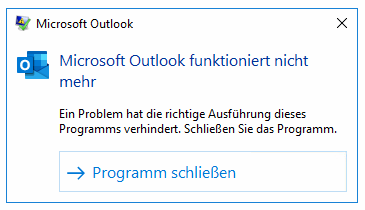
Startet er Microsoft Outlook 365 im vorgeschlagenen abgesicherten Modus, kommt eine etwas ausführlichere Fehlermeldung.
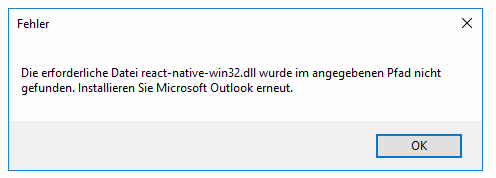
Die Datei react-native-win32.dll wurde im angegebenen Pfad nicht gefunden. Es deutete darauf hin, dass etwas den falschen Pfad eingetragen oder die .dll-Datei gelöscht hat. Als Robert das Ganze überprüft hat, war die bemängelte Datei an der betreffenden Stelle gefunden und hat die gleiche Version wie auf seinem Rechner mit Windows 10.
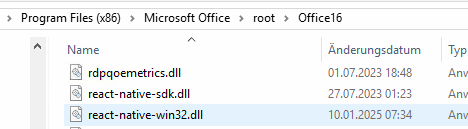
War schon seltsam. Die einzige Änderung, die der Leser feststellen konnte, war eine Aktualisierung des Microsoft Edge auf die Version 130.0.2849.142 (offizielle Build, Stable App, Extended Channel, 64-Bit). Webview2 war wohl noch nicht aktualisiert, schrieb mir Robert. Eine Neuinstallation, auch mit frisch heruntergeladenen Installationsdateien, sowie ein Neustart des WTS haben nicht geholfen. Im Ereignisprotokoll fand sich folgender Eintrag:
Name der fehlerhaften Anwendung: OUTLOOK.EXE, Version: 16.0.18324.20168, Zeitstempel: 0x67782e8d
Name des fehlerhaften Moduls: mso20win32client.dll, Version: 0.0.0.0, Zeitstempel: 0x675b7486
Ausnahmecode: 0x201c24a0
Fehleroffset: 0x001bda04
ID des fehlerhaften Prozesses: 0x2690Startzeit der fehlerhaften Anwendung: 0x01db6414ae82343f
Pfad der fehlerhaften Anwendung: C:\Program Files (x86)\Microsoft Office\root\Office16\OUTLOOK.EXE
Pfad des fehlerhaften Moduls: C:\Program Files (x86)\Common Files\Microsoft Shared\Office16\mso20win32client.dll
Berichtskennung: eefe039c-d007-11ef-bdfe-000c29ac047d
Vollständiger Name des fehlerhaften Pakets:
Anwendungs-ID, die relativ zum fehlerhaften Paket ist: …
Bei weiteren Diagnoseschritten stellte Robert fest, dass Microsoft Excel 365 plötzlich auch nicht mehr funktionierte und nachfolgenden Eintrag in der Ereignisanzeige hinterließ.
Name der fehlerhaften Anwendung: EXCEL.EXE, Version: 16.0.18324.20168, Zeitstempel: 0x67782fb2
Name des fehlerhaften Moduls: KERNELBASE.dll, Version: 10.0.14393.7513, Zeitstempel: 0x67171aad
Ausnahmecode: 0xc06d007e
Fehleroffset: 0x000dd562
ID des fehlerhaften Prozesses: 0x5f8
Startzeit der fehlerhaften Anwendung: 0x01db64152e395a8c
Pfad der fehlerhaften Anwendung: C:\Program Files (x86)\Microsoft Office\root\Office16\EXCEL.EXE
Pfad des fehlerhaften Moduls: C:\Windows\System32\KERNELBASE.dll
Berichtskennung: 77c7e2bc-d008-11ef-bdfe-000c29ac047d
Vollständiger Name des fehlerhaften Pakets:
Anwendungs-ID, die relativ zum fehlerhaften Paket ist:
An dieser Stelle war klar, dass ein Update einer Komponente zu diesem Fehlerbild führt.
Ein Downgrade hilft
In einer weiteren E-Mail lieferte Robert dann noch eine Lösung für das aufgetretene Problem. Es ist ihm gelungen, die vorige Version .20162 von Microsoft 365 zu installieren. Danach scheint wieder alles zu funktionieren. Der Leser merkt an, dass es so ausschaut, dass das neueste Microsoft 365 Feature-Update auf die Build .20168 fehlerhaft ist, und zumindest auf Windows Server 2016 nicht funktioniert.
Ergänzung: Microsoft hat das Problem für Windows Server 2016 und 2019 inzwischen bestätigt und empfiehlt ein Downgrade (siehe auch folgende Kommentare).
Ergänzung 2:Microsoft hat eine neue MS 365-Build veröffentlicht, die das Problem beseitigen soll (siehe Microsoft korrigiert Absturzproblem bei Microsoft 365 (Office) Apps (16.1.2025)).








Danke! Hier der gleiche Fehler, der mich fast in den Wahnsinn getrieben hat. Downgrade hat das Problem erstmal gefixt.
Hier der selbe Fehler auf einem 2019 RDS Server. Office-Apps stürzen ab. Laut Ereignisprotokol wurde gestern vormittag das Office Update Version 2412 (Build 18324.20168) installiert. Ein Benutzer merkte dann den Fehler am Nachmittag.
Nachdem ich hier nun den Artikel gefunden hatte, habe ich auf Version 2411 (Build 18227.20162) zurückgestellt und Updates deaktiviert. Funktioniert wieder. Hoffentlich nur ein Problem auf RDS Servern?
Vielen Dank !
Berichtigung:
der Fehler war auf einem RDS Server 2016.
Eine Kontrolle eines anderen RDS Server 2019 ergab keinen Fehler, das neue Office läuft ohne diesem Fehler.
Danke für die Info! Den 2016er muss ich eh auf 2022 bringen, weil M365 demnächst (10/2025) eh nicht mehr auf 2016 und 2019 unterstützt werden wird….
„Laut Ereignisprotokol wurde gestern vormittag das Office Update Version 2412 (Build 18324.20168) installiert.“
Ihr benutzt „Current Channel“ und nicht wenigstens Monthly oder den halbjährigen Kanal?
Sorry, da habe ich nicht wirklich Mitleid, denn mit Current bekommt man jede neue Kleinigkeit, die MS meint, dass sie schon funktioniert, jederzeit auf die Platte gespült. Da kann dann sowas wie hier schonmal passieren.
https://learn.microsoft.com/de-de/officeupdates/update-history-microsoft365-apps-by-date
https://learn.microsoft.com/de-de/microsoft-365-apps/updates/overview-update-channels
Es gibt eine Gruppenrichtlinie, mit der man den Updatekanal auswählen kann. Und es gibt noch eine ganze Menge mehr hübsche Gruppenrichtlinien, mit denen man sein Office härten sollte. Da draußen findet man jede Menge hübsche Anleitungen dazu.
Außerdem habe ich im Hinterkopf noch präsent, dass man seit einiger Zeit nicht mehr Server 2016 / 2019 für Terminalserverumgebungen nutzen sollte, sondern 2022. Ich bekomme die Details nur gerade nicht zusammen und finde auch in der allwissenden Online-Müllhalde nichts. Ich meine, dass das sogar hier im Blog mal thematisiert wurde.
Keine Ahnung ob meine Beobachung damit im Zusammenhang stehen können. Bei Office 2016 aber habe ich beobachten können, dass es bei offline betriebenen Terminalservern die Tendenz hat, einfach abstürzen.
Meist ist dieses begleitet von den unterschiedlichsten Fehlermeldungen, sobald ein CSS oder HTML Element in EMails oder Dokumenten eine externe Referenz ins Internet aufweist.
Manchmal kam das auch mit einem vorherigen Einfrieren (vermutlich einem Timeout).
In neueren Office Versionen hat es sich leicht verbessert, dürfte aber insgesamt ein Micrsoft Office Problem darstellen, da MS davon ausgeht, uneingeschränkt mit dem Internet verbunden zu sein.
Der beste Workaround in Outlook daher war es, HTML-Mails komplett auszuknipsen und standardmäßig als Nur-Text einzublenden. Erfolgt kurioserweise im Trust-Center und nicht dort, wo man es erwarten würde.
Gefragt, wie ich mit diesem Problem umgehe lautet meine Standard-Antwort: Ich benutze seit 18 Jahren keine Microsoft Produkte ;-)
Ob es zwingend der Office Current Channel auf einem Terminalserver sein muss und dort nicht der Semi Annual Enterprise Channel (SAEC) oder Monthly Enterprise Channel (MEC) genügt / besser ist? Insbesondere auf einem „LTSC“ Server OS (Windows Server 2016), dass dieses Jahr, wie auch Windows Server 2019, aus dem Support für die M365 Apps fliegt.
Office im „Modern Lifecycle“ vs. Server im „LTSC“ „passt“ halt generell nicht gut (auch wenn MS es supported).
Das ist immer der Spagat.
Natürlich ist es aus Sicht der Stabilität sicherer, den Rotz nicht auf Current laufen zu lassen. Aus Gründen der Sicherheit ist das aber wiederrum schon, weil „nicht laufende Software“ in der Regel sicherer ist, als laufende mit 50 Sicherheitslücken. Und wenn ich lese, dass da schon wieder ein CVE-High im Januar gefixt wurde… naja. Man macht es eh immer falsch.
Habe hier das gleiche Problem. Kann jemand posten wie man den Downgrade durchführt… haben das gefunden. Aber da kommt immer ein Fehler:
cd „C:\Program Files\Common Files\microsoft shared\ClickToRun“
OfficeC2RClient.exe /update user updatetoversion=16.0.18324.20162
Wie verhindere ich das das Update wieder installiert wird?
https://support.microsoft.com/en-us/topic/how-to-revert-to-an-earlier-version-of-office-2bd5c457-a917-d57e-35a1-f709e3dda841
Wie kann ich den direkten Downgrade vornehmen ohne Office komplett neuzuinstallieren? Danke :)
Dort steht der Weg für das downgraden.
https://support.microsoft.com/en-us/topic/how-to-revert-to-an-earlier-version-of-office-2bd5c457-a917-d57e-35a1-f709e3dda841
Moin, wir hatten dasselbe Problem auf einem 2016er RDSH und downgraden der Office Suite hat geholfen!
Welche der unzähligen Anleitungen/Kommandos wurden dabei verwandt? Denn ich sehe den Click-To-Run Prozess kurz zugehen, in den Installierten Programmen ändert sich die Build-Nummer und der ganze Vorgang dauert vllt. 5-6 Sekunden. Ändern am Verhalten tut sich jedoch nichts.
Hallo wenn ich das laut Anleitung (Simon van Aken) mache passiert einfach nichts. es kommt kein Fenster oder so. hat einer eine Idee?
Hi, hatte heut auch das Problem an einem RDS2016. Wie in diesem Artikel durchgeführt.
https://support.microsoft.com/en-us/topic/how-to-revert-to-an-earlier-version-of-office-2bd5c457-a917-d57e-35a1-f709e3dda841
Dann aber das Office sich ja noch nicht starten lässt und damit kein Update gestartet werden kann, diesen Befehl über die Admin-CMD starten.
„C:\Program Files\Common Files\microsoft shared\ClickToRun\OfficeC2RClient.exe“ /update user
Dann macht er ein Office Update (Downgrade) auf die Eingestellte Version.
Hallo, gibt es einen weg das downgrade durchzuführen ohne in Punkt 6 ein Office Tool zu öffnen? weder Word noch Excel lassen sich ausführen?
Morgen!
selbes Problem hier – ich wollte jetzt downgraden, das klappt aber nicht, da ich dafür ein funktionierendes Office-Programm brauche, um lt. der verlinkten downgrade-Anleitung diesen Schritt ausführen zu können:
– Start an Office application (such as Excel), and then select File > Account.
Hat jemand eine Idee, wie ich ein Downgrade durchführen kann, wenn ich kein Office-Programm mehr starten kann um das Update anzustoßen?
lg, Peter
Danke für die Hinweise. Das Downgrade mittels Deployment Kit hat bei mir allerdings nicht funktioniert…
Auf diesem Wege hat es dann geklappt:
„C:\Program Files\Common Files\microsoft shared\ClickToRun\OfficeC2RClient.exe“ /update user updatetoversion=16.0.18227.20162
Sieht gut aus, mit diesem Parameter wird das Downgrade gerade ausgeführt. Vielen Dank für die Info.
Der Downgrade wird aktuell ausgeführt, jedoch werden keine Daten von Microsoft geladen. Dies betrifft aktuell zwei RDS 2016 Server bei mir.
Hat bei mir auch so funktioniert, vielen Dank.
Bester Mann!!!
Auf Windows Server 2016 mit O365 Apps for Enterprise.
Ich musste aber alle Benutzer vom TS abmelden, damit das Downgrade installiert wurde.
Hat funktioniert, vielen Dank!
Ich habe das gleiche Problem. Das Fenster pop nur kurz auf und es gescheit nichts.
18129.20200 (Monatlicher Enterprise-Kanal – 10. Dezember)
18227.20162 (aktueller Kanal – 10. Dezember)
Hallo,
ich habe das Downgrade lt.
https://support.microsoft.com/en-us/topic/how-to-revert-to-an-earlier-version-of-office-2bd5c457-a917-d57e-35a1-f709e3dda841
versucht. Im letzten Schritt soll man jedoch in einer der Office Anwendungen das Update starten. Leider kann ich aber keine der Anwendungen öffnen. Wie kann ich das Update trotzdem ausführen?
Auf unserem RDP-Server gab es ein Upgrade des Edge-Browsers. Dabei wurde in der Admin-Session nach Bestätigung der MS-Lizenzbedigungen gefragt. Bis zum Beantworten dieser Frage war keine Edge installiert und damit fehlt auch die o.a. dll.
Wir hoffen, dass nach der Edge-Installation und einem Neustart der RDP-Server allen Usern die dll wieder zur Verfügung steht.
ich habe auf einem Server Office deinstalliert und versucht neu zu installieren. Über das ODT bekomme ich dann Fehler 0-2048(0) Couldn´s Install.
also funktioniert die Installation auch nicht. Geht es noch wem so?
An exakt diesem Punkt hängen wir auch gerade.
Es wird bemängelt, daß kein Config-File spezifiziert wurde, obwohl es im gleichen Ordner liegt. Es dediziert mitzugeben, funktioniert ebenfalls nicht.
Und der Installer aus dem Konto erzeugt lediglich ein Fensterchen „Wir sind gleich fertig“. Keine CPU-Last, keine Netzwerklast und RAM nur in Höhe der Dateigröße.
Bereiten grad den Restore des Servers auf Stand Freitag Nachmittag vor…
Hatte das gleiche Problem und ein Downgrade hat das Problem gelöst.
Im Falle das noch jemand den Pfad sucht um das Update via cmd zu deaktivieren:
reg add HKEY_LOCAL_MACHINE\SOFTWARE\Microsoft\Office\ClickToRun\Configuration /t REG_SZ /v UpdatesEnabled /d False /f
it works.
Thank you for your service!!!
Moin zusammen,
das Problem ist nun auch bei Microsoft angekommen. Siehe: https://admin.microsoft.com/Adminportal/Home#/servicehealth/:/alerts/MO978220
MO978220
„Some users may be unable to access various Microsoft desktop applications on Windows Server 2016 devices“
Morgen,
ich hatte das Problem heute Morgen auch.
Leider hat bei mir der Workaround über das Deployment Tool für das Downgrade nicht funktioniert. Ich musste folgenden Registry-Key ändern:
HKLM/Software/Policies/Microsoft/office/16.0/officeupdate/updatebranch
Hier statt „Current“ auf „MonthlyEnterprise“ umgestellt und dann über eine Online-Reparatur das Downgrade getriggert.
Vielleicht hilft das Anderen in der gleichen Situation.
so hat es zumindest bei mir funktioniert / in CMD eingeben: cd %programfiles%\Common Files\Microsoft Shared\ClickToRun
officec2rclient.exe /update user updatetoversion=16.0.18227.20152
Hatten das idente Problem heute 7:00 Uhr an einem 2016 RDS mit M365.
Geholfen hat nur der Weg übers Office Deployment-Tool in Verbindung mit dem halbjährlichen Kanal.
Mittlerweile auch Offiziell im MS Service Health Portal bestätigt: https://admin.microsoft.com/#/servicehealth/:/alerts/MO978220
Wäre gut gewesen, die Information unter MO978220 herausgezogen zu haben – ich komme dort nicht dran.
Ich bin mal so frei:
Some users‘ Microsoft 365 applications may be unexpectedly crashing on Windows Server 2016 devices
Problem-ID: MO978220
Betroffene Dienste: Microsoft 365 suite
Status: Dienstbeeinträchtigung
Problemtyp: Hinweis
Startzeit: 13. Jan. 2025, 09:56 MEZ
Benutzerauswirkungen
Users‘ Microsoft 365 applications may be unexpectedly crashing on Windows Server 2016 devices.
Scope of impact
Impact is specific to some users who are served through the affected infrastructure.
Aktueller Status
13. Jan. 2025, 11:45 MEZ
We’re continuing to review service monitoring telemetry to isolate the root cause and develop a remediation plan.
Next update by:
Montag, 13. Januar 2025 um 14:00 MEZ
Danke
Hatte dasselbe Thema auf Windows Server 2016 Datacenter. Schnell- und Onlinereparatur halfen nicht.
Lösung:
– Office Deployment > XML bei „TargetVersion“ auf frühere Office-Version anpassen
– Verweis: https://config.office.com/deploymentsettings
– Verweis: https://learn.microsoft.com/de-de/officeupdates/update-history-microsoft365-apps-by-date?redirectSourcePath=%252fen-us%252farticle%252fae942449-1fca-4484-898b-a933ea23def7
– Achtung: Bit-Version und Update-Kanal beachten!
cmd mit Administrator ausführen:
– zu Ordner navigieren, wo setup.exe und XML liegen
– Befehl: „setup.exe /configure dateiname.xml“
– Setup durchlaufen lassen
– Office-Produkt starten > „Datei“ > „Konto“ > „Updateoptionen“ > „Jetzt aktualisieren“
– betreffenden Server neustarten
Danach sollte das Problem behoben sein.
Schneller fix hier: https://www.ugg.li/microsoft-outlook-365-wirft-ploetzlich-fehler-und-stuerzt-ab-windows-server-2016-rds/
(kein reboot, auf mehreren farmen getestet).
Die Lösung funktioniert!
Es gibt einen Unterschied zwischen 32bit und 64bit Office, in der datei und auch im Pfad. Am Besten spielt man die Originaldatei einfach aus dem jeweiligen Backup zurück, kein Downgrade oder Neuinstallation, nicht mal ein Neustart sind notwendig. Falls Vorgängerversionen aktiviert sind reicht das auch, die Originaldatei ist deutlich kleiner als die kaputte Datei.
Hallo
da ich zwei TS hatte um beim ersten die verschiedenen Lösungsansätze ausprobierte funktionierte es nach einem Neustart des TS. Beim zweiten hatte ich einfach die DLL vom ersten übernommen und das funktionierte auf Anhieb.
Wie heißt denn die Datei und wie ist der Pfad für 64 bit?
Ob man eine DLL aus einer fremden Quelle so auf den WTS kopieren sollte? Mir wird immer erzählt, wenn ich 0patch für Micro-Patches anführe, dass dies in Unternehmensumgebungen ein No-Go sei … frag für einen Freund.
In dem Fall ist die Quelle zwar vertrauenswürdig, aber natürlich sollte jeder ein Backup von vor ein paar Tagen haben, aus dem die Datei entnommen werden kann.
Zudem kann aktuell nicht gesagt werden, welche Unterschiede zwischen den Dateiversionen der .dll-Datei bestehen (die Neuere ist deutlich größer), so dass dieser Weg nur als temporärer Workaround dienen kann.
Eine fremde dll Datei würde auch nicht nehmen, aber wenn man es auf einem Terminal Server gefixt hat, kann man die gefixte dll Datei nehmen und auf den restlichen Terminal Servern verteilen.
Bei mir hat folgendes geholfen.
Das hier hat geholfen.
sfc /Scannow
und
1. Open Command Prompt as Administrator
2. Run the following command: cd „C:\Program Files\Common Files\microsoft shared\ClickToRun“
3. Run the following command: OfficeC2RClient.exe /changesetting Channel=Broad
4. Run the following command: OfficeC2RClient.exe /update user
Bei unseren Servern hat es gereicht die react-native-win32.dll gegen die Version vor dem Update auszutauschen. Habe die jetzt erstmal auf schreibgeschützt gestellt, damit die vom Update nicht wieder überschrieben wird.
Die kaputte Version hat die Dateiversion 0.74.25.0 (Maushover)
Die noch Heile 0.74.21.0
Das kann ich bestätigen, die Server, auf denen Office nicht mehr lief konnten durch das Austauschen der react-native-win32.dll wieder zum Laufen bewegt werden.
Heißt, dass Office 365 wieder nutzbar war.
Danke für die ausführlichen Informationen!
Windows Server 2016 als RDS mit Office 365. Keine Funktion.
Mit dem Office Deployment Tool auf die Version von November zurückgerollt. (2411).
Dann automatische Updates in Office deaktiviert.
Läuft wieder.
Office 2019 Pro. Der gleiche Mist. Einmal deinstallieren und neu installiert. Down läuft sehr langsam. Aber dann geht es wieder.
Das ist die offizielle Antwort von Microsoft. MO978220
While we’re focused on mitigation, we recommend that affected customers force an update to roll back to Version 2411 (Build 18227.20162), which can also be obtained by following these steps:
1) Open Command Prompt as Administrator
2) Run the following command:
cd „C:\Program Files\Common Files\microsoft shared\ClickToRun“
3) Run the following command: OfficeC2RClient.exe /changesetting Channel=Broad
4) Run the following command: OfficeC2RClient.exe /update user
Es betrifft Server 2019.
Microsoft MO978220: Users‘ Microsoft 365 applications may be unexpectedly crashing on Windows Server 2016 and 2019 devices.